Per Drag & Drop zum Pneumatikschaltplan
Der Scheme Editor im Praxiseinsatz
Das Lesen pneumatischer Schaltpläne ist mittlerweile für viele Berufe eine Notwendigkeit. Für Industriemechaniker und Mechatroniker gehört dies zum täglichen Brot und wird auch in deren Prüfungen verlangt. Derartige Schaltungen von Hand zu zeichnen ist bei umfangreichen Projekten mühsam und fehlerträchtig. Da kommt der Scheme Editor von Bosch Rexroth, der zudem noch völlig kostenlos zu beziehen ist, gerade recht. Mit diesem speziellen CAD-Programm werden selbst umfangreiche Pneumatikschaltpläne rasch und sicher erstellt.
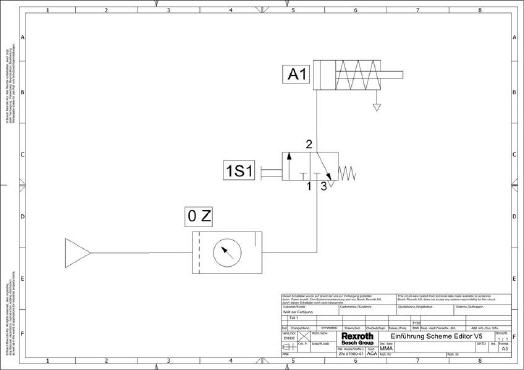
Pneumatikschaltplan mit Scheme Editor erstellt
Das Fach Steuerungstechnik ist in vielen Berufen der Metallbranche ein wichtiges Unterrichtsfach. Ob Industriemechaniker oder Mechatroniker, jeder Auszubildende lernt in seiner Lehrzeit den souveränen Umgang mit Zylindern, Tastern und Taktketten. Gilt es doch, im späteren beruflichen Alltag verschiedenste Automationseinrichtungen zu warten und zu reparieren.
Anfangs nähert man sich der Materie über magnetische Symbole, die an Wandtafeln geheftet werden und deren Funktion durch händisches Verschieben "simuliert" wird. Moderne Ausbildungsstätten haben dafür aber schon sogenannte Smartboards im Einsatz, die sich zusammen mit entsprechenden Simulationsprogrammen insbesondere für umfangreiche Steuerungs-Schaltungen hervorragend eignen.
Die Simulation ist leider keine Domäne des hervorragenden Scheme Editor von D&C, der von der Bosch-Rexroth-Homepage kostenlos heruntergeladen werden kann. Mit diesem Produkt ist es jedoch sehr einfach möglich, pneumatische Schaltpläne zu erstellen, die hinsichtlich professionellen Layouts jedem Vergleich mühelos standhalten. Leider fußt das Programm auf Microsoft Networks, sodass vor der Installation des Programms zuerst diese umfangreiche Bibliothek zu installieren ist. Darüber hinaus wird Windows mindestens in der Version XP vorausgesetzt.
Um das Programm sinnvoll nutzen zu können, empfiehlt sich ein möglichst großer Monitor mit einer möglichst hohen Auflösung, da mit einer Auflösung von 800 x 600 Punkten ein sinnvolles Arbeiten ausgeschlossen ist. Optimal arbeitet es sich, wenn ein zweiter Monitor zur Verfügung steht, der beispielsweise Andockfenster aufnimmt, was der Übersichtlichkeit beim Zeichnen sehr entgegen kommt.
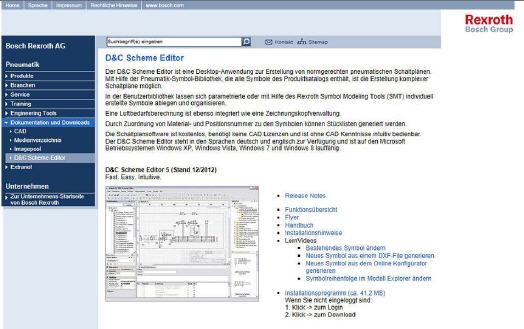
Scheme Editor-Downloadseite
Nach der Installation blickt der Anwender auf einen aufgeräumten Desktop, der für zügiges Arbeiten optimiert ist. Eine umfangreiche Symbolbiliothek erlaubt das rasche Erstellen selbst umfangreicher Schaltpläne. Die Generation von Stücklisten gelingt problemlos, da den einzelnen Bauteilen Material-, sowie Positionsnummer und Zubehördaten zugeordnet werden können.
Es empfiehlt sich, nach dem Programmstart das Zeichenblattformat zunächst nicht umzustellen, ehe man mit dem Scheme Editor vertraut ist. Später kann dies immer noch geschehen. Zu diesem Zweck ist lediglich im Fenster ›Eigenschaften‹ die Eigenschaft ›Format‹ entsprechend zu ändern.
Auf der rechten oberen Seite des Bildschirms befindet sich die Bibliothek, in der alle Pneumatiksymbole fertig aufgebaut zu finden sind. Wenn beispielsweise der Eintrag ›Kolbenstangenzylinder‹ am Plus-Zeichen angewählt wird, erscheint eine weitere Untergliederung. Wenn nun etwa der Eintrag ›Einfachwirkende Zylinder‹ gewählt wird, blendet der Scheme Editor im rechten unteren Teil des Bildschirms verschiedene Symbole von einfachwirkenden Zylindern ein.
Diese Symbole lassen sich nun via Drag & Drop mit der linken Maustaste greifen und auf dem Zeichenblatt an der geeigneten Stelle ablegen. Diese Vorgehensweise gilt für alle Symbole. Auf diese Weise wird Stück für Stück ein Pneumatik-Schaltplan aufgebaut.
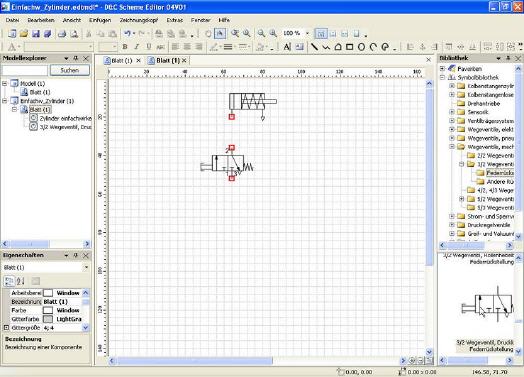
Symbole werden per Drag & Drop platziert
Wer will, kann sich seine eigene Sammlung an Symbolen in einem Favoriten-Ordner zusammenstellen. Dazu hält das Fenster ›Bibliothek‹ den Eintrag ›Favoriten‹ bereit. Per rechten Mausklick wird ein Kontextmenü eingeblendet, in dem der Eintrag ›neuer Ordner‹ steht. Nachdem dieser erstellt ist, kann per Drag & Drop aus den verschiedenen Bibliotheksteilen der ganz persönliche Fundus an Symbolen zusammengestellt werden, um noch ein wenig schneller Schaltpläne erstellen zu können.
Raffinierterweise erlaubt es der Scheme-Editor, das gesamte Produktspektrum von Bosch Rexroth-Pneumatikelementen zu verwenden, selbst wenn diese noch nicht im Scheme-Editor implementiert sind. Das Geheimnis liegt in der Nutzung des Bosch Rexroth-Produktkatalogs. Dieser bietet die Möglichkeit, Komponenten zum D&C Scheme Editor zu übertragen. Er ist über folgende Internetadresse zu erreichen: http://ekat-qs.boschrexroth.com/pneumatics-catalog/.
Die Nutzung ist besonders einfach: Zunächst wird der Produktkatalog geöffnet, danach zur gewünschten Komponente navigiert und schließlich die gesuchte Variante ausgewählt. Anschließend scrollt man auf der Seite herunter, bis man zu den Materialnummern gelangt. Nach einem Rechtsklick auf die Materialnummer öffnet sich ein Kontextmenü, aus dem der Befehl ›Zum D&C Scheme Editor übertragen‹ ausgewählt wird.
Die gewünschte Komponente wird im Scheme Editor in der Suchansicht angezeigt und kann nun per Drag & Drop in die Zeichnung eingebunden werden, als wäre sie der Bibliothek entnommen worden. Auf diese Weise lassen sich auch komplette Schaltpläne von der Bosch Rexroth-Homepage herunterladen.
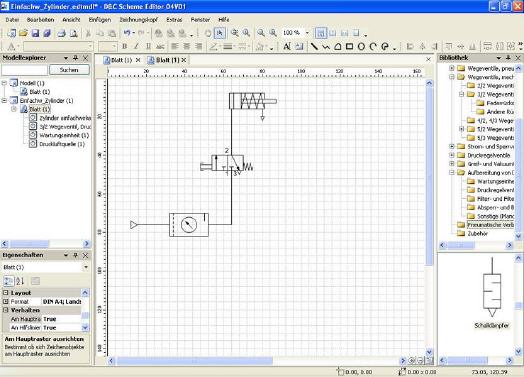
Verschlauchung der Bauteile
Um in umfangreichen Schaltplänen nicht die Übersicht zu verlieren, sollte der Modellexplorer intensiv genutzt werden. Mit seiner Hilfe ist es beispielsweise möglich, jedes Element in einem umfangreichen Schaltplan zu selektieren, wenn es mit der Maus wegen der Vielzahl an Elementen auf engstem Raum nur mehr mühsam möglich ist.
In der Praxis werden die einzelnen Bauteile mit speziellen Pneumatikschläuchen verbunden. Die möglichen Verbindungsstellen werden im Scheme Editor mit roten Quadraten dargestellt. Sobald der Mauszeiger über ein rotes Quadrat bewegt wird, ändert sich dessen Form in ein Kreuz. Sobald nun die linke Maustaste betätigt wird, erfolgt praktisch das Verschlauchen an der definierten Position.
Dies bedeutet, dass am soeben betätigten Anschluss ein noch unsichtbarer Schlauch verbaut wurde. Sobald ein weiteres rotes Quadrat eines anderen Elements mit der linken Maustaste angewählt wurde, zeichnet der Scheme Editor zwischen diesen beiden Elementen eine Linie ein, die in der Praxis einen Pneumatikschlauch darstellt, durch den später Druckluft fließt und so die Schaltung zum Leben erweckt wird.
Linien besitzen Anfasser, die es ermöglichen, nachträglich die Linie um eine beliebige Stelle herumfließ0en zu lassen, wenn dies nötig sein sollte. Wenn sich herausstellt, dass die Zahl der Anfasser nicht ausreicht, um dies zu bewerkstelligen, kann per rechtem Mausklick das Kontextmenü geöffnet werden, um weitere Anfasser mit dem Befehl ›Teilstück einfügen‹ zu generieren. Zusätzlich kann über das Kontextmenü der Befehl ›Verbindung abzweigen‹ genutzt werden, um eine abzweigende Linie zu erzeugen, die praktisch einen Schlauch darstellt, der per T-Stück an dieser Stelle verbaut wird.
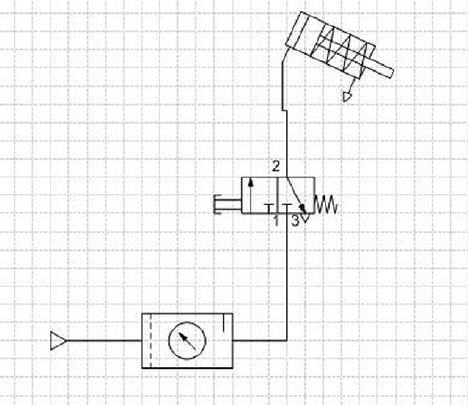
Drehen von Bauteilen
Sollte es notwendig werden, einzelne Elemente an neue Positionen zu verschieben, so gelingt dies ohne Neuzeichnen von Linien, da der Scheme Editor automatisch die Verbindungslinien nachführt. Wenn während des Verschiebens die STRG-Taste gedrückt wird, erstellt der Scheme-Editor eine Kopie des selektierten Bauteils und positioniert es an der gewünschten Stelle. Eine Kopie kann jedoch auch über den Befehl ›Kopieren‹ mit nachfolgendem ›Einfügen‹ erzeugt werden.
Manchmal ist es nötig, Elemente um einen bestimmten Winkel zu drehen. Auch für diesen Fall hat der Scheme Editor eine Lösung, genauer genommen gar zwei: 1. das Drehen des Elements via Drehpunkt oder die Direkteingabe des Winkels im entsprechenden Eigenschaften-Feld. Leider wird durch das Drehen eine bestehende Linienverbindung zwischen zwei Bauteilen manchmal zerstört, sodass diese neu gezeichnet werden muss. In der Regel ist dies jedoch nicht nötig.
Von Fall zu Fall ist es notwendig, in der Zeichnung umgebende Maschinenteile zu skizzieren beziehungsweise Kommentare einzufügen, um auf Einbausituationen hinzuweisen. Auch dies leistet der Scheme Editor und bietet dazu verschiedenen Zeichenmöglichkeiten und die Texteingabe an beliebiger Stelle des Zeichenblatts an. Natürlich ist es auch möglich, komplette Grafiken einzufügen, wenn dies zur Verdeutlichung der Schaltung sinnvoll ist. Dies geschieht über die üblichen Möglichkeiten, wobei im einfachsten Fall eine Grafik per CTRL-C in die Zwischenablage kopiert und per STRG-V im Scheme Editor eingefügt wird.
Die Stückliste ist rasch erstellt. dazu ist lediglich ein Rechtsklick auf die Zeichnungsbezeichnung im Modellexplorer nötig. Die Stückliste wird danach in einem eigenen Tab-Reiter geöffnet und kann ausgedruckt oder Excel-Datei exportiert werden. Der Export ist auch als reine Textdatei, als PDF oder als CSV-Datei möglich.
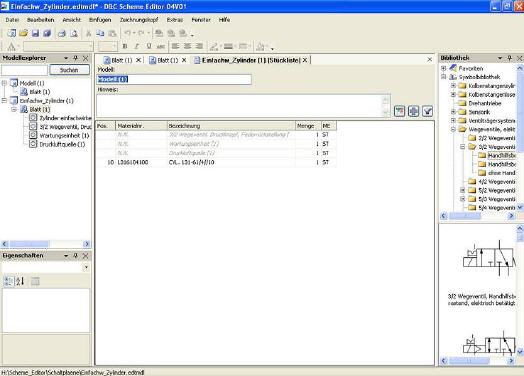
Erstellung von Stücklisten
Der D&C Scheme Editor kann den Luftbedarf pneumatischer Anlagen berechnen. Dazu müssen jedoch die Komponenten des Modells über den Parametereditor parametriert werden und der Ablauf des Modells über den Dialog zur Luftbedarfsberechnung beschrieben werden. Dies leuchtet ein, schließlich geht aus der Zeichnung beispielsweise nicht hervor, wie oft sich Zylinder hin- und herbewegen.
Fertig erstellte Schaltpläne können in verschiedene Vektor- und Bitmap-Formate oder in das PDF-Format exportiert werden, sodass sich die mit dem Scheme Editor erstellten Schaltpläne problemlos in anderen Dokumenten und Zeichnungen verwenden lassen. Insgesamt ist festzustellen, dass Bosch Rexroth mit dem Scheme Editor ein starkes Stück Software im Programm hat, das es auf einfache Weise ermöglicht, selbst anspruchsvolle Pneumatikschaltpläne in kurzer Zeit zu erstellen. Schade ist lediglich, dass keine Möglichkeit besteht, die Schaltung zu simulieren, aber das wäre für ein kostenloses Programm wohl zu viel verlangt.
Download
Diesen Artikel können Sie hier im PDF-Format [223 KB]
herunterladen.
Ein Skript im PDF-Format finden Sie hier [1.010 KB]
.
Mehr Informationen zur Bosch Rexroth AG:
 |
Bosch Rexroth AG |
 |
Maria-Theresien-Str. 23 |
 |
97816 Lohr am Main |
 |
Telefon: +49 (0)9352-18 0 |
 |
Fax: +49 (0)9352-18 3972 |
 |
E-Mail: info@boschrexroth.de |
 |
www.boschrexroth.com |
War dieser Artikel für Sie hilfreich?
 |
 |
 |
 |
 |
Bitte bewerten Sie diese Seite durch Klick auf die Symbole.
Zugriffe heute: 11 - gesamt: 9560.















































































